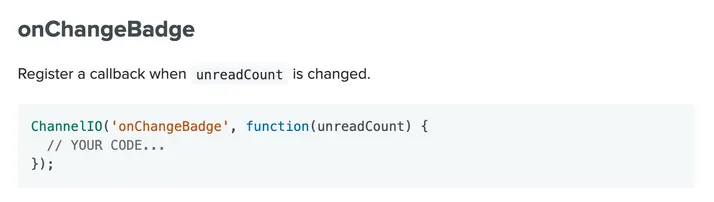通常、お問い合わせフォームのページに遷移させているような、ボタン・テキストリンクをチャット開始トリガーに変更することができます。問い合わせ窓口を一本化したい場合に特におすすめの設定です。
カスタマイズ事例
INVOY
変更方法
1.初心者向け:onclickのイベントを使用
問い合わせフォームのURLに指定している部分を、onclick="ChannelIO('showMessenger')"をコピペして差し替えるだけで変更可能
例)
変更前
<a href="https://hogehoge.shop/support">お問い合わせ</a>
変更後
<a onclick="ChannelIO('showMessenger')">お問い合わせ</a>
2. マーケター向け:Googleタグマネージャー のクリックトリガーとチャネルトーク テンプレートを利用する方法
3.エンジニア向け:チャネルトークのpluginコードで、ボタンのCSSクラス名を指定
例)
ボタン
<button type="button" class="custom-button-1">お問い合わせ</button>
plugin
ChannelIO('boot', {
"pluginKey": "YOUR_PLUGIN_KEY",
"customLauncherSelector": ".custom-button-1",
より詳細なカスタマイズ方法は以下の開発者向けドキュメントをご確認ください。
よくある質問
Q.通常の右下にあるチャネルトークのボタンを非表示にするには?
A.pluginに、"hideDefaultLauncher": true と追記ください。
Q.未読数の通知をつけたい場合は?
A.onChangeBadge を使っていただければ可能です!
参考)